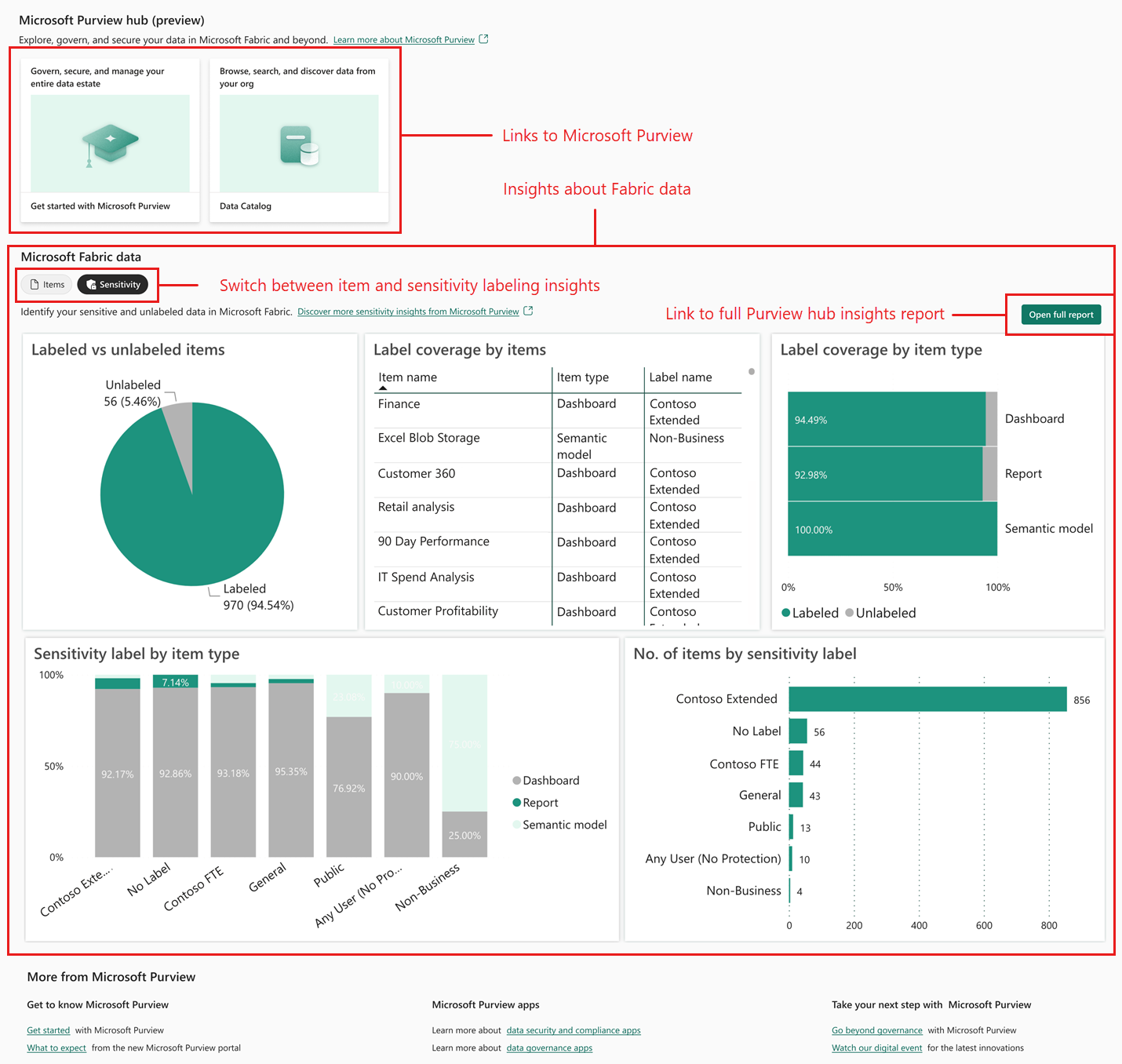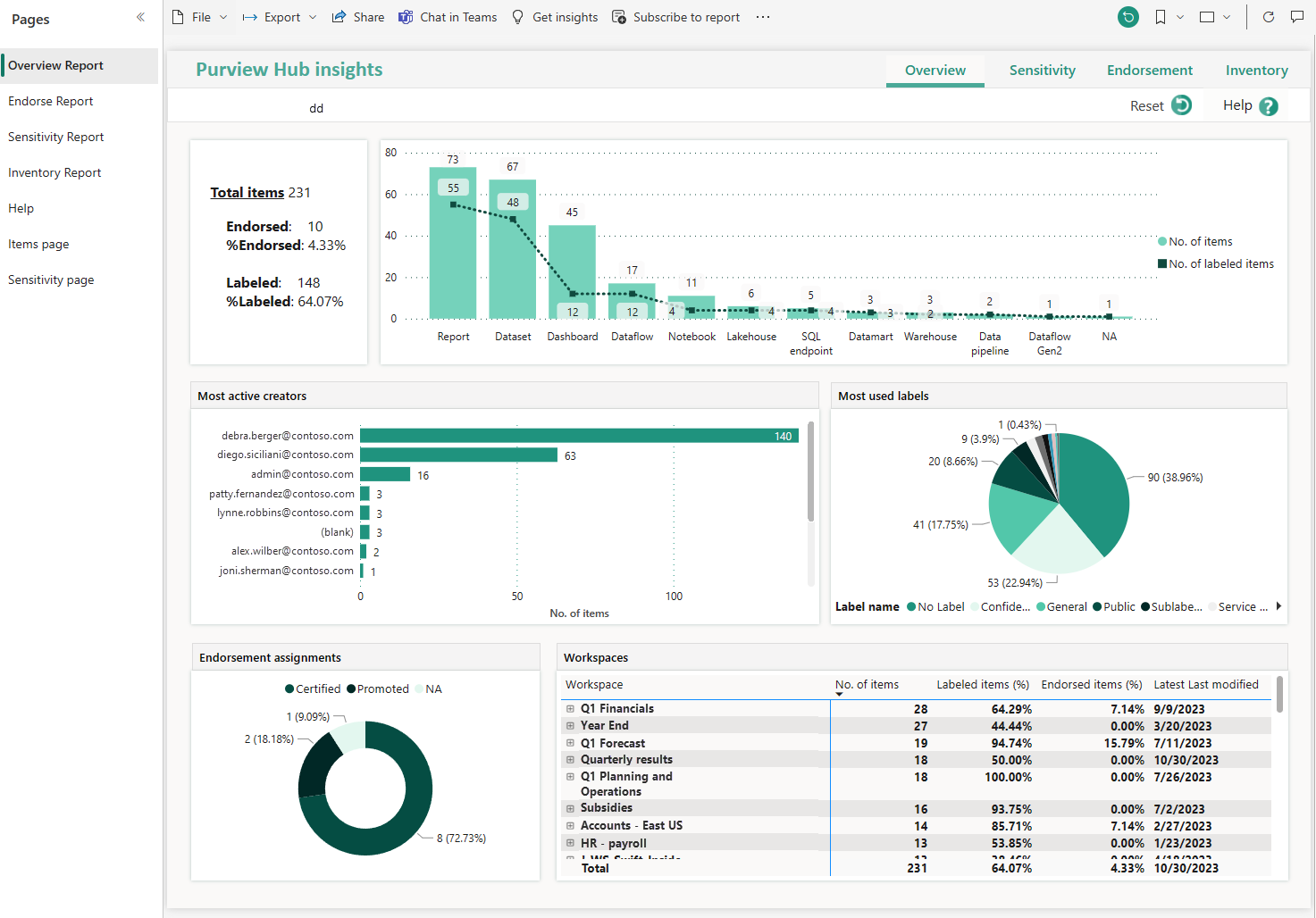Gestire i dati nell'hub di Microsoft Purview
Per iniziare a usare Microsoft Purview per gestire gli elementi di Microsoft Fabric, è necessario connetterli. Dopo aver connesso Purview a Fabric, viene visualizzata una nuova pagina denominata hub di Microsoft Purview in Fabric con un'analisi completa degli elementi di Fabric.
Nell'operatore sanitario è stato aggiunto Purview. Ora si vuole connetterlo a Fabric ed esplorare le analisi generate da Purview.
In questa unità si esplorerà l'hub Purview.
Connettere Purview a Fabric
I passi necessari per connettere Purview a Fabric dipendono dalle relative posizioni: nello stesso tenant o in tenant diversi. Esaminiamo prima di tutto la connessione nello stesso tenant.
Connettere Purview a Fabric nello stesso tenant
Le fasi da completare sono:
Registrare il tenant di Fabric come origine dati in Purview:
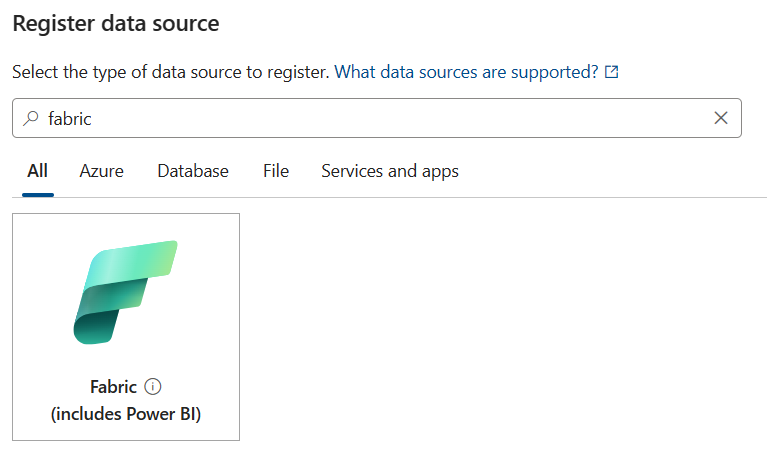
Configurare Purview per l'autenticazione con Fabric, ad esempio creando e selezionando un'identità gestita in Microsoft Entra ID.
Creare un'analisi in Purview che usa l'origine dati Fabric.
Nota
Anziché usare un'identità gestita per autenticare Purview con Fabric, è possibile usare un'entità servizio o un'autenticazione delegata. Per i dettagli, vedere Connettersi al tenant di Microsoft Fabric nello stesso tenant di Microsoft Purview
Connettere Purview a Fabric in un tenant diverso
Se Microsoft Fabric si trova in un tenant diverso da quello di Purview, sono supportate tutte le stesse funzionalità, ad eccezione del fatto che la visualizzazione in diretta di Purview non è disponibile per gli elementi di Fabric.
Quando si registra il tenant di Fabric in Purview, il sistema non riesce a identificarlo automaticamente, quindi è necessario ottenere e immettere manualmente l'ID tenant.
Infine, non è possibile usare un'identità gestita per l'autenticazione nelle connessioni tra tenant. Usare invece un'entità servizio o l'autenticazione delegata.
Che cos'è l'hub Microsoft Purview in Microsoft Fabric?
Dopo aver connesso Purview e Fabric, l'hub Purview in Fabric visualizza report e informazioni dettagliate sugli elementi di Fabric. Funge da posizione centralizzata per avviare la governance dei dati e accedere a funzioni avanzate.
Per visualizzare l'hub, aprire l'elenco a discesa Impostazioni Fabric e selezionare Hub Microsoft Purview.
Il display visualizzato nell'hub dipende dal ruolo dell'utente:
Gli amministratori di Fabric visualizzano informazioni sul patrimonio di dati Fabric dell'intera organizzazione. Nella parte superiore sono disponibili collegamenti agli strumenti di Purview, tra cui Data Catalog, Information Protection e Audit. Sotto, la sezione principale dati di Microsoft Fabric visualizza tabelle e grafici che analizzano gli elementi dell'intera organizzazione in Fabric.
Altri utenti visualizzano solo informazioni sui propri elementi e dati di Fabric. Nella parte superiore sono presenti collegamenti agli strumenti di Purview a cui l'utente corrente può accedere, ad esempio Informazioni di base di Microsoft Purview e Catalogo dati. Sotto, la sezione principale dati di Microsoft Fabric visualizza tabelle e grafici che analizzano solo gli elementi in Fabric a cui si ha autorizzazione ad accedere.
Ottenere informazioni dettagliate su Fabric
La sezione principale dell'hub di Microsoft Purview è denominata Dati di Microsoft Fabric e presenta due display:
Articoli
Il display Elementi mostra informazioni dettagliate basate su app Fabric, lakehouse, magazzini e report. Ad esempio, è possibile scoprire quanti elementi si trovano in ogni area di lavoro e quanti elementi approvati sono certificati o promossi dall'area di lavoro.
Le aree di lavoro in Fabric sono luoghi in cui collaborare con i colleghi.
Gli utenti approvano i dati quando vogliono contrassegnarli come attendibili. Per gli altri utenti, questa approvazione incoraggia l'attendibilità di tali dati.
Quindi il display Elementi viene usato per valutare quanto sono attivi gli utenti nelle singole aree di lavoro e la quantità e la qualità dei dati usati.
Si supponga ad esempio che nel fornitore di servizi sanitari vi sia un'area di lavoro "Comunicazioni con i pazienti" in cui gli utenti interagiscono direttamente con i pazienti per discutere sintomi e trattamenti. Si prevede che questa area di lavoro funzioni con un numero grande di elementi e che disponga di dati di record dei pazienti di alta qualità. Se si nota che il display Elementi indica che il numero di approvazioni per questa area di lavoro è basso, è possibile esaminare ulteriormente per capire se questo è dovuto a un numero di record dei pazienti non corretto.
Riservatezza
Il display Riservatezza mostra informazioni dettagliate basate sulle etichette di riservatezza. Ad esempio, è possibile visualizzare la proporzione di elementi etichettati e senza etichetta e la percentuale di elementi che hanno l'etichetta di riservatezza.
Nel fornitore di servizi sanitari, ad esempio, i record dei pazienti sono altamente sensibili. Si prevede che a un'elevata percentuale di elementi siano state assegnate etichette di riservatezza elevata, secondo i propri criteri di etichettatura. Se si osserva una bassa percentuale di elementi con etichetta, è consigliabile verificare se gli utenti necessitano di ulteriore training sulla gestione e sull'etichettatura dei record sensibili.
Visualizzazione del report completo
Nella sezione Dati di Microsoft Fabric è presente un pulsante con etichetta Apri report completo. Selezionare questo pulsante per visualizzare il report completo delle informazioni dettagliate dell'hub Purview, che offre maggiori dettagli e ulteriori analisi:
Il report è suddiviso in più pagine:
- Report informazioni generali: Informazioni di riepilogo su approvazioni, etichette e aree di lavoro. Usare questo report per ottenere una vista ampia degli elementi di Fabric e del modo in cui vengono usati.
- Report dell'approvazione: Informazioni complete sulle approvazioni degli elementi. Usare questo report per analizzare l'attendibilità che le persone assegnano agli elementi di dati. Se le approvazioni sono basse, ad esempio, potrebbe essere necessario gestire la qualità dei dati o formare gli utenti per certificare gli elementi.
- Report della riservatezza: Informazioni complete sull'uso delle etichette di riservatezza negli elementi di Fabric. Usare questo report per verificare se gli elementi vengono etichettati con il livello di riservatezza corretto. In caso contrario, è necessario apportare correzioni perché i criteri di conservazione e accesso potrebbero non essere stati applicati in modo appropriato.
- Report inventario: Informazioni su tutti gli elementi di Fabric. Questo report include filtri, ad esempio intervalli di date e tipi di elemento. Usarlo quando si vuole eseguire il drill-down per identificare elementi specifici che soddisfano i criteri. Ad esempio, è possibile trovare tutti gli elementi che sono stati modificati il lunedì mattina.
- Pagina elementi: Informazioni dettagliate sulla distribuzione degli elementi nell'organizzazione. Usare questo report quando si vuole conoscere dove vengono archiviati gli elementi e come sono analizzati in base alle approvazioni.
- Pagina Riservatezza: Altri dettagli sull'etichettatura di riservatezza in tutta l'organizzazione. Usare questo report per analizzare il modo in cui il reparto e l'area geografica utilizzano le etichette di riservatezza. Potrebbe evidenziare parti dell'azienda che non usano correttamente le etichette.
Suggerimento
Gli utenti ordinari visualizzano le stesse pagine e le sezioni di report similmente a come le vedono gli amministratori nel report completo, ma i dati riguardano solo gli elementi di Fabric a cui hanno accesso.